iPhone与iPad播放影片时的字幕大小如何设置修改
发布时间:2016-12-21 来源:查字典编辑
摘要:在使用iPhone或iPodTouch播放影片时原装字幕有可能看不清楚,iOS7的设定内藏了字幕样式的设置选项。用户可以自定义影片的字幕大小...
在使用 iPhone 或 iPod Touch 播放影片时原装字幕有可能看不清楚,iOS7 的设定内藏了字幕样式的设置选项。用户可以自定义影片的字幕大小、字型和颜色。
从 iTunes 下载的影片,如果有字幕的话,就会连同影片一同下载和播放。在原生影片应用播放有字幕的影片时,除非字幕自动显示,否则你会在右下角发现一个字幕图示,按下去就可以选择字幕。不过,如果你用 iPhone 或 iPod Touch 去看,这些原装字幕有可能看不清楚。iOS7 的设定内藏了字幕样式的设定,你可以自行设定字幕的大小,字型和颜色,令字幕看得更清楚。

进入 iOS 设定,按「通用」/「一般」,再按「辅助功能」/「辅助使用」,就可看到「字幕与隐藏式字幕」/「字幕和辅助式字幕」设定,按入去,按一下「隐藏式字幕+SDH」按钮,这个功能会顺道启动自动播放功能。
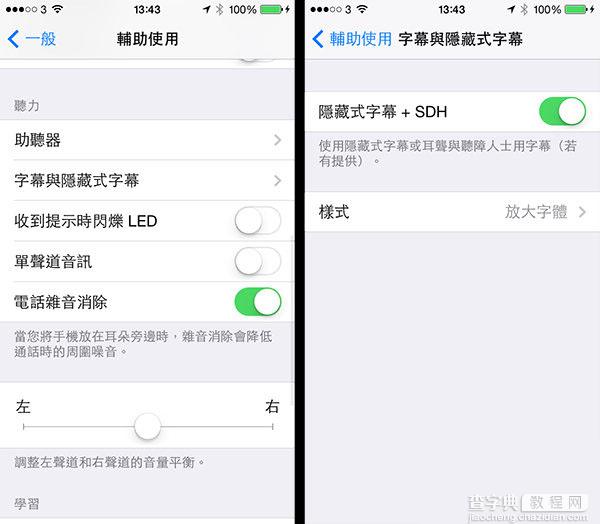
当然,我们也要设定更大的字幕,按下「样式」,就会看到字幕的设定界面,预设有三个字幕样式选择,基本上选择放大字体就不可以了,但是如果你要自定样式,按「创建新的样式...」/「新增样式…」。
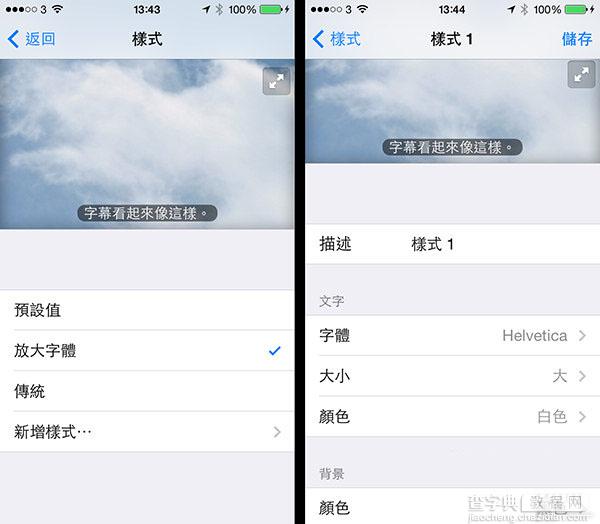
自定义样式设置支持文字、背景以及透明度的样式、大小、颜色以及不透明度进行设定,字体大小建议选择超大、颜色应该选择对比颜色例如红蓝、黑白等等,不透明度应该选择 25%-50% 之间,所有设定结果均即时显示,唯字型因为只支持英文字型,中文字不能,建议选择预设。最后当然在上面改名吧。
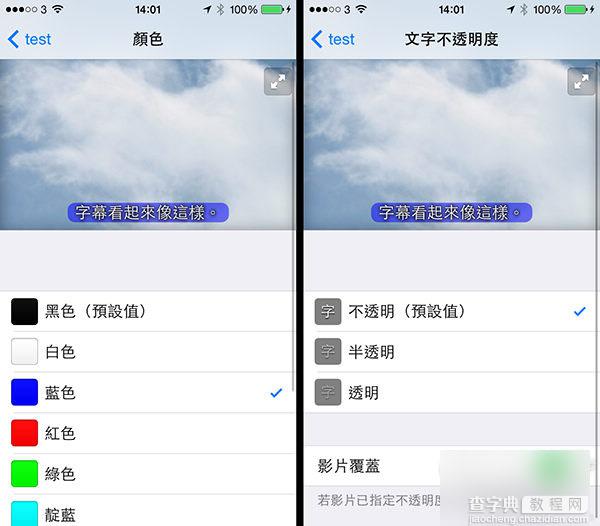
因为时间关系,笔者只粗略地示范一个效果,用户可以自定义更美更容易显示。所有结果都会即使反映到影片应用之中,如果要编辑字幕样式,回到「字幕和辅助式字幕」设定的「样式」,按右上角的「编辑」就可以设定了。



